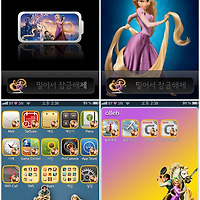요즘 테마를 양산하고 있는 테마공장장 여비여비입니다. ㅋㅋ
오늘은 테마 적용법에 대해 간단하게 설명드리고자 합니다.
먼저 테마를 적용하기 위해서는 탈옥이 필수겠죠?? 링크 참조하셔서 탈옥을 완료하시길 바랍니다. (http://yup1984.com/673)
그리고 Cydia에서 Winterboard를 검색해서 설치해주시구요.
마지막으로 i-funbox를 설치해줍니다. (최신버전 i-funbox Download)
1. 먼저 테마파일부터 확인해봅시다. 제가 만든 테마 파일이든 다른 테마파일이든 압축을 풀면 보통 아래 사진과 같은 구조로 되어있습니다.
티거테마를 예제로 들어봅니다. "Tigger Theme for iPhone (iOS5) v1.0" 폴더 안에 이렇게 구성되어있는데요.
Icons 폴더에 들어가서 한글이름으로 된 아이콘들이 깨져있는지 확인해봅니다. 예를들어 "캘린더.png"가 "ㅋㅐㄹㄹㅣㄴㄷㅓ.png"로 되어있진 않은지 확인해봅니다.
만약 깨져있으면 다른 압축프로그램을 사용하시거나 이름을 캘린더.png로 바꿔주세요 ㅠㅠ

2. 아이폰/패드와 PC를 연결하고 ifunbox를 실행시키면 아래 스크린샷처럼 뜹니다.
Raw File System으로 가봅시다.

3. 그리고 var - stash - Themes.xxxxx(xxxxx부분은 사람마다 다름) 으로 들어가면 오른쪽에 테마 폴더들이 쭉 뜹니다.
빈공간으로 다운받은 테마를 폴더째로 끌어다 놓거나 폴더째로 복사 후 붙여넣기를 합시다.

4. 잘 복사 되었다면 Winterboard 어플을 실행해줍니다.
아래 스크린샷을 따라서 Select Theme로 들어가서 적용하고 싶은 테마를 눌러 체크표시를 해준뒤
다시 좌측상단에 Winterboard를 누르고 이전 화면으로 돌아가서 좌측상단에 Respring을 눌러줍니다.
그럼 스프링보드가 재시작되면서 테마가 적용됩니다. ^^
 |
 |
 |